Обзор софта для работы с SVG-графикой. Внешние файлы со стилями для SVG, вставленного с помощью
При создании рисованного видео в программе Sparkol VideoScribe возникает вопрос: где взять или как самому сделать SVG-картинки, и в какой программе?
Вы узнаете, где бесплатно скачать SVG-картинки. Познакомитесь с графическими программами, в которых можно сделать изображения в формате SVG самостоятельно.
Г
Приведу два лучших сервиса, где вы сможете скачать SVG-изображения абсолютно бесплатно. Первый из них: pixabay.com — на нём есть поддержка русского языка. Потребуется регистрация (быстрая), но зато он наиболее удобен, и хорош, в смысле выбора картинок.
Картинки там имеют удобное разбиение по тематикам: люди, бизнес, медицина, техника и т.д. Что необходимо сделать обязательно? Выбрать формат «Векторы» и прозрачный фон, можете также выбрать чёрно-белый цвет изображений:


Всё просто. Ещё один сервис, где можно бесплатно скачать SVG-изображения: openclipart.org . Там даже регистрироваться не надо.
Но что делать, если вам требуются оригинальные SVG-картинки? Их можно сделать самому, даже если вы не умеете рисовать.
К ак самому сделать изображения SVG
Прежде стоит отметить, что формат SVG — это векторная графика. Те, кто умеет рисовать, используют графические планшеты — дигитайзеры. Наиболее известный производитель — Wacom. Они имеют экран и перо, с их помощью рисуют компьютерную графику.
Но что делать тем, кто не имеет навыков рисования? А мышкой нарисовать, тоже не получится.
Существует несколько графических программ, в которых можно сделать изображения SVG самостоятельно. Это редакторы векторной графики, например: CorelDraw, Adobe Illustrator, Sketsa SVG Editor и некоторые другие. Но мы рассмотрим создание SVG-картинки в бесплатном векторном редакторе Inkscape (inkscape.org) — который подходит для любой ОС.
Inkscape предназначен специально для работы с графическим форматом SVG. Он поддерживает конвертацию SVG в PNG и наоборот: позволяет конвертировать некоторые графические форматы в SVG. Но! Такие SVG-картинки не будут прорисовываться в программе VideoScribe. Но выход есть!
Не буду описывать все достоинства редактора Inkscape. Но остановлюсь на лепке узлов — уникальной возможности Inkscape, которая нас интересует. Говоря простым языком это означает: мы можем повторить любой контур изображения, какими бы изогнутыми не были линии этого контура.
На практике это значит: мы, используя дополнительный полупрозрачный слой, сможем легко перерисовать любую картинку — как через кальку! И, если нужно, покрасить — залить замкнутые контуры картинки любым цветом.
Для этого нам потребуется любое векторное изображение, желательно с явными контурами. Открываем его в программе, масштабируем размер, чтобы было удобно с ним работать:
 Рис.1. Рабочее окно и инструменты программы Inkscape:
Рис.1. Рабочее окно и инструменты программы Inkscape:1 - Выделение (F1);
2 - Редактировать узлы контура или рычаги узлов (F2);
3 - Масштаб (F4);
4 - Рисовать кривые Безье и прямые линии (Shift+F6).
Создаём дополнительный слой: Shift+Ctrl+N («Слой - Новый слой»). Регулируем прозрачность первого слоя, чтобы он хорошо просвечивался под вторым слоем, открыв панель — Shift+Ctrl+L («Слой - Слои»):

Опять выделяем второй слой, делая его рабочим, и выбираем инструмент рисования кривых и прямых линий (Рис.1-4). С помощью него абы как повторяем линию контура на втором слое:

Двойной клик позволит прервать рисование линии в точно заданном месте.
Инструментом (Рис.1-2) просто подтягиваем рычаги (прямые отрезки линий) до контура картинки:

Вот тут-то и проявляются замечательные возможности программы Inkscape. Слегка перемещая курсор левее-правее, мы быстро добиваемся точного повторения заданного контура. Изгиб может быть любой выпуклости. При необходимости, этим же инструментом (Рис.1-2) можно смещать узлы — для более точной корректировки их положения.
Теперь остаётся повторить эту операцию нужное количество раз. Для рисования мелких деталей просто увеличивайте масштаб (Рис.1-3) картинки, передвигая нужный участок в центр рабочего окна.
Осталось ещё кое-что уточнить. Чтобы установить толщину или цвет линии, заходим: Shift+Ctrl+F («Объект - Заливка и обводка»):

При открытии нового изображения программа показывает прямоугольную рамку, которая не всегда совпадает с самим рисунком. Её можно убрать так — заходим в Shift+Ctrl+D («Файл - Свойства документа») — далее убрать галочку в поле «Показывать кайму холста»:

Всё. Удаляем первый, теперь уже не нужный слой, и сохраняем картинку: Shift+Ctrl+S («Файл - Сохранить как»), выбрав тип файла: .svg.
Ещё одна маленькая деталь. Проводник Windows не показывает эскизы (превью) графических файлов SVG. Для удобства разумно поступить так, как сделали разработчики Sparkol VideoScribe. Создать небольшого размера, около 100 px по ширине или высоте (сами SVG-изображения не имеют размера), копии новых картинок, экспортировав их в формат PNG. Это делается в Inkscape: «Файл - Экспортировать в PNG». Сохраняйте их в той же папке, под тем же именем, что и их «копии» SVG.
Но если у вас Windows 7, то вам повезло. Найдите в интернете бесплатное расширение для Проводника, вот его точное название: «SVG Viewer Extension for Windows Explorer». Оно позволяет просматривать SVG-файлы в виде эскизов. Для Windows XP — не подходит.
Создание и программирование сложной SVG-анимации для сайтов, мобильных приложений и интерактивных проектов. Как повысить удобство интерфейсов и вызвать вау-эффект.Что такое SVG
SVG - это двухмерная векторная графика, дословно «масштабируемая векторная графика», и, тем не менее, это текстовый формат, который можно легко править в блокноте или просто рисовать в векторных редакторах: Adobe Illustrator, CorelDRAW, Adobe Fireworks, Incscape, SVG-Edit Online, ConceptDraw PRO и другие.
Фактическое развитие SVG началось с версии 1.1 опубликованной W3C в 2011 году. Анонс улучшенной версии 2.0, превосходящей возможности Flash, намечен на 2017 год. Благодаря языку разметки XML, легко встраивается в HTML документ.
SVG-объекты ничем не отличаются от стандартных в графических редакторах.
Давайте абстрагируемся от музыкальных метафор и пробежимся по основным советам по составлению композиции. Убедитесь:
Линии и ломаные линии
Многоугольники
Окружности и эллипсы
Кривые Безье
Сложные контуры
SVG, как любой основанный на XML формат, позволяет использовать для его обработки таблицы трансформации (XSLT). Преобразуя XML-данные в SVG с помощью простого XSL, можно получить графическое представление текстовых данных, например, визуализировать графики, круговые диаграммы, гистограммы
SVG для десктопа
SVG не теряет в качестве при масштабировании и не зависит от разрешения экрана
В связи с тем, что информация об объекте хранится в описательной форме, можно бесконечно увеличить графический примитив при выводе на графическое устройство
Объем данных, занимаемый описательной частью, не зависит от реальной величины объекта, что позволяет, используя минимальное количество информации, описать сколь угодно большой объект файлом минимального размера. Например, описание окружности произвольного радиуса требует задания только 3 чисел, не считая атрибутов.
Наличие прозрачного фона
SVG для мобильных
SVG хорошо выглядит без потери качества на мобильных устройствах и планшетах
Объекты SVG зачастую весят намного меньше растровых изображений
При помощи CSS3 и JavaScript можно менять стили и атрибуты для SVG-элементов
SVG идеально подходит для визуальных коммуникаций и микровзаимодействия с пользователем на мобильном устройстве
Анимация на основе SVG
Наличие прозрачного фона
Легко создавать и редактировать
Поддаётся gzip-сжатию и оптимизации без потери качества
Выжимаем максимум из SVG

Предостережение
С увеличением количества мелких деталей в изображении, растёт размер SVG-файла. Проще использовать jpeg или даже png. Например, изображение травы в векторе может весить 10мб, а тоже самое изображение в jpg будет весить 200кб.
Как работать с SVG. Что нужно знать в теории?
smooth curveto (S,s)
quadratic Bezier curveto (Q,q)
smooth quadratic Bezier curveto (T,t)
elliptical arc (A,a)
Структуру SVG документа в отдельном файле.
Для полноценной анимации будем использовать только inline-встраивание SVG.
Минимальный набор для встраивания в html:
viewBox="x y width height" - определяет пользовательскую область просмотра
Можно использовать аналог спрайтов, когда все иконки в одном файле, а областью видимости показываем только нужную.
Выравнивание с preserveAspectRatio необходимо для настройки пропорций изображения
Ось X в области просмотра:
xMin -левая граница области просмотра
xMid -центр по оси X
xMax -правая граница области просмотра
Ось Y в области просмотра:
YMin - по верху
YMid -по центру
YMax - по низу
meet - указывает, что изображение должно сохранить свои пропорции и быть полностью видимым (CSS-аналог background-size:contain;)
slice - указывает, что изображение должно сохранить свои пропорции и будет отмасштабировано в соответствии с максимальным граничным значением области просмотра (CSS-аналог background-size:cover;)
none - означает, что внутреннее изображение потеряет свои пропорции и будет использовать пропорции viewBox.
Основные примитивы SVG
В подробности вдаваться не буду (тема отдельной статьи), их описание можно найти в стандарте W3C https://www.w3.org/TR/2016/CR-SVG2-20160915/shapes.html#RectElement
А нас больше всего интересует тег, так как позволяет управлять любой точкой и кривыми безье в контуре. О нем будет рассказано ниже в практическом блоке. Важно знать, что существует несколько моделей построения кривых:
Моя задача подать материал максимально просто, поэтому за наглядные примеры http://www.petercollingridge.co.uk/svg-tutorial/paths благодарю Петра Колингриджа (Peter Collingridge).
По опыту компании, скажу что с абсолютными координатами точек работать проще.
Клонирование объектов с помощью тегов
У нас был проект, в котором использовалось много однотипных иконок с большим количеством цветовых оттенков. Задачу решили, создав глобальный inline-SVG для всех страниц с множеством переменных
Градиенты
Как работать с SVG. Что нужно знать на практике?
Var s = Snap("#svg"); // возьмем готовый svg на странице или создадим новый s = Snap(800, 600); // нарисуем новый контур var p = s.path("M10-5-10,15M15,0,0,15M0-5-20,15").attr({ fill: "none", stroke: "#bada55", strokeWidth: 5 });
Суть анимации, плавно перейти из начального положения в конечное. Ниже описана пошаговая инструкция по созданию анимации на основе SVG.
Возможность встраивания SVG в HTML даёт преимущество управлять SVG-элементами и их атрибутами с помощью JS. На картинках ниже показано, что мы можем дотянуться не только до самих точек, а также, до кривых безье.

Любой графический редактор, обладающий возможностью работы с векторной графикой, имеет path-панель.

С ее помощью будем управлять точками и кривыми безье.



Наша задача нарисовать начальное и конечное положение кривых. А анимацию на html-странице описать Javascript’ом.

Визуально обозначим траекторию движения будущей анимации


Как видим, всё просто! Матрицы аффинных преобразований не потребовались:)
Как использовать SVG для анимации, интерактивности и микровзаимодействия
Важный момент: Почему мы не используем стандартные средства анимации в SVG? Язык SMIL (Synchronized Multimedia Integration Language) не рассматриваем, так как W3C больше не будет поддерживать SMIL.
Возьмем, к примеру, две кривые в виде XML
Программирование анимации (изменение X,Y-координат у точек) будет выглядеть примерно так:
- M 166.5 142.5 L 518 182.5 L 885.5 142.5
- M 166.5 150 L 518 190 L 885.5 150
- M 166.5 155 L 518 195 L 885.5 155
- M 166.5 350 L 518 170 L 885.5 350
- M 166.5 355 L 518 175 L 885.5 355
- M 166.5 362.5 L 518 322.5 L 885.5 362.5
!!! Важно чтобы количество точек совпадало.
Продолжаем пример. Если мы хотим сделать выпуклый квадрат. Нужно нарисовать квадрат с 8-ю точками.

Код для анимации такого квадрата:
Var s = Snap($("svg")); var path = s.path(start_path); // устанавливаем начальное положение $("play").click(function () { path.stop().animate({ "path": end_path }, 500, mina.easeout); // конечное положение (function () { path.stop().animate({ "path": start_path }, 500, mina.backout); // возвращаем начальное положение }).delay(500); }); //код передаёт только суть и не обязан работать
Библиотека Snap SVG «прорисовывает» движение между контурами по функциям плавности.
!!! Главное мы получаем 100% качественное кросс-браузерную анимацию без потери качества.
Мы коснулись технической стороны вопроса, но есть уровень более высокий, чем программирование анимации. Речь о концепте.
Концепт анимации
Просматривая различные концепты анимации, видно не правильную анимацию, которую скорее можно назвать презентационной и которую нельзя использовать в проекте. Мы собрали подборку интересных, на наш взгляд, решений, когда анимация действительно помогает пользователю и создает вау-эффект.
Хорошая анимация должна быть правильной с точки зрения достижения результата. Она должна объяснять пользователю, как работать с интерфейсом, должна помогать ориентироваться в нём - сейчас, во времена flat-дизайна, мы видим первые попытки сделать плоский дизайн живым и реалистичным.
На основе нашего практического опыта работы с интерфейсами для различных сайтов и мобильных приложений, мы смогли определить несколько правил и преимуществ анимации:
Повышение удобства использования
Оригинальность
Простота использования
Выполнение одновременно нескольких параллельных задач
Ускорение работы интерфейса
Улучшение обратной связи для пользователя
Цели анимации

Правила анимации
Анимация как дополнительный индикатор правильности работы интерфейса
Анимация как способ сэкономить место
Анимация как способ добавить реалистичности к интерфейсу и создать вау-эффект без вреда для использования
Анимация как способ скрыть «баги» или отвести внимание пользователя (лоадеры, параллакс-загрузки, индикаторы процесса)
Она не должна перегружать страницу или скрин, вызывая долгую и раздражающую загрузку
Нужно тщательно продумывать анимацию с учетом разных устройств и условий, с которыми целевой пользователь соприкоснется в работе с продуктом
Анимация не должна слишком отвлекать от главных функций или контента на экране или веб-странице
Она должна соответствовать общему стилистическому концепту приложения или веб-сайта, чтобы поддерживать общую гармонию в восприятии продукта
Роль SVG в эластичном дизайне
Эластичный прелоадер
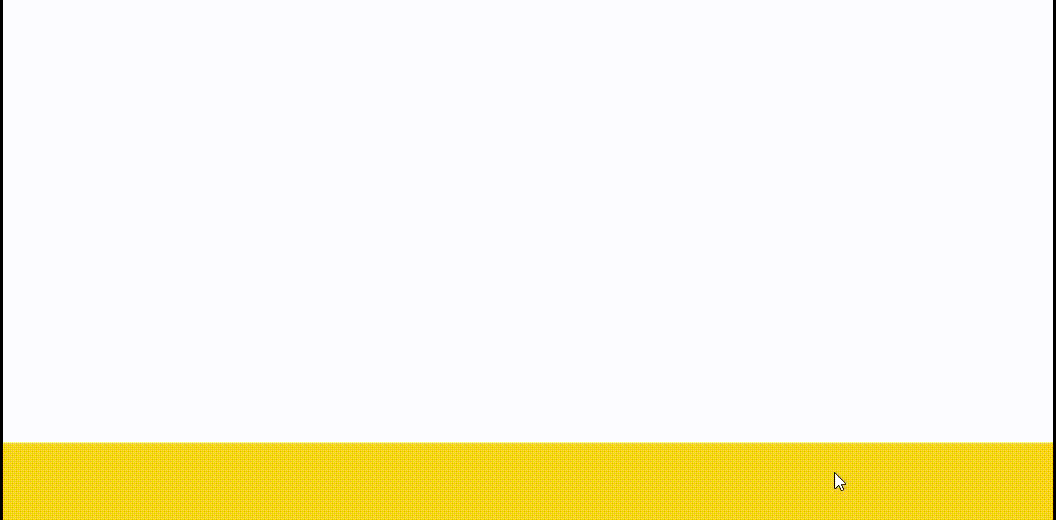
Форма с плавной обратной связью
Эластичное меню

Роль качественной анимации в интерфейсах возрастает. Интерфейсы могут быть более живыми, чем просто плоские иконки и линейная анимация. Так родилось понятие эластичного дизайна.
И в первую очередь, эластичный дизайн - это дизайн, который реагирует на действия пользователя. Эластичный дизайн не ограничивает свободу движений. И помогает пользователям совершать нужные действия. Эластичный дизайн идеально вписывается в направление «интерфейсов в одном окне», а также в пространственные интерфейсы.
Как сказал один наш клиент: «Как желе, дрожит от любого прикосновения».
Роль SVG в эластичном дизайне сводится к анимированию, гибкости, текучести, взаимозависимости, плавности, наложению слоев... Вообщем сделать flat живым.
Основы эластичного дизайна
Элементы не живут сами по себе. Каждый элемент зависит от другого, создавая пространство единой системы взаимосвязей.
Эластичный дизайн адаптируется под любые разрешения.
Каждый элемент дает обратную связь на действия пользователя. У пользователя не должно остаться сомнений о совершении того или иного действия.
Эластичный дизайн направлен в первую очередь на удобство интерфейсов.
Усиливаем анимацию с помощью функций плавности и svg-фильтров
Ещё раз напомню два основных типа анимации, на которых мы сфокусировались:
Эластичная анимация
Анимация при микровзаимодействии
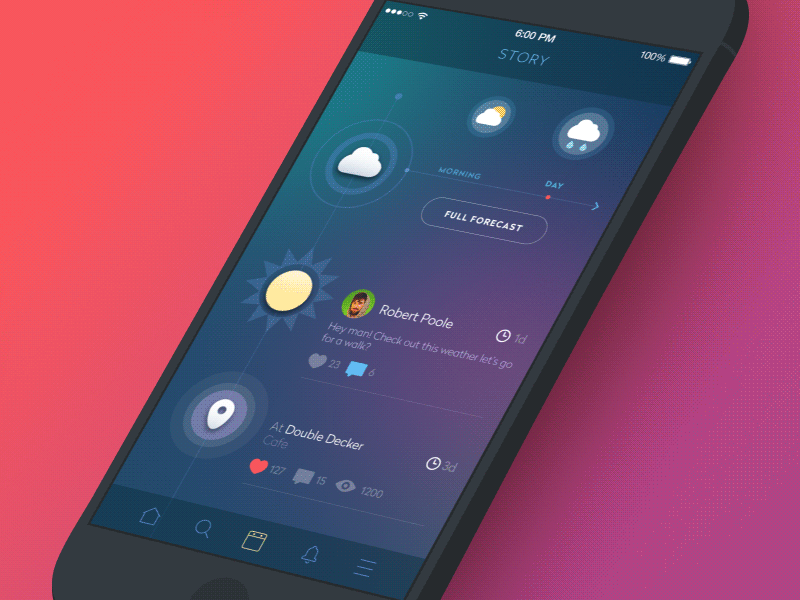
В стандарте SVG существует 19 фильтров:
feBlend - наложение слоёв (overlay, screen, multiply и другие)
feColorMatrix - цветовая матрица позволяет управлять цветом изображений
feComponentTransfer - используется для изменения цвета, как photoshop эффекты - brightness adjustment, contrast adjustment, color balance или thresholding.
feComposite - композитный фильтр, используется для наложения или вырезания двух слоёв.
feConvolveMatrix - аналог эффектов bevel, emboss, sharpen и edge detection.
feDiffuseLighting - направленная подсветка, чем-то похожа на bump mapping
feDisplacementMap - смещает изображение с использованием значений координат пикселей второго изображения
feFlood - по сути рисует новый квадрат
feGaussianBlur - размытие
feImage - преобразует векторную графику в растровую
feMerge - параллельное объединение SVG-фильтров
feMorphology - используется когда необходимо истончить или утолщить края исходного изображения
feOffset - сдвиг изображения по координатам x и y
feSpecularLighting - подстветка
feTile - мозаика и аналог паттернов
feTurbulence - создает фрактальный или беспорядочный шум
feDistantLight - фильтр для подсветки
fePointLight - фильтр для подсветки
feSpotLight - фильтр для подсветки
Чем не Photoshop? Мы можем использовать последовательное наложение фильтров.
Рассмотрим, как сделать «текучесть» в эластичном дизайне с помощью последовательного наложения SVG-фильтров.
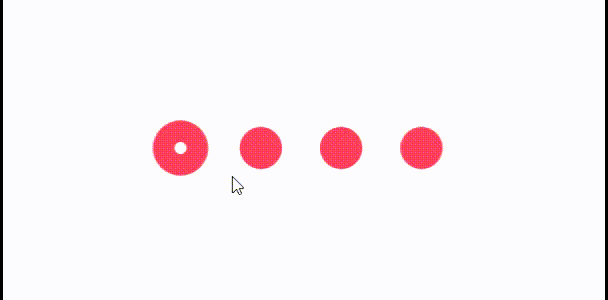
Размытие на входе принимает исходное изображение, выдаёт результат blur.
Цветовая матрица принимает результат blur и выдает glow. Здесь меняется цвет входящего изображения, чтобы создать альфа-канал для композитного фильтра.
Композитный фильтр накладывает на изначальное изображение результат glow с помощью оператора atop (http://apike.ca/prog_svg_filter_feComposite.html)
На выходе получаем «текучесть» только между точками.
Пример работы функций плавности.
В библиотеке Snap.SVG за них отвечает переменная «mina» со скудным набором функций.
Полный набор функций плавности можно найти на сайте http://easings.net
Итог
Эластичная анимация интерфейса является отличным способом удержания пользователей на сайте, так как использование интерактивных элементов позволяет решать задачи быстрее и интереснее. А развитие технологий скоро позволит перенести полноценные Photoshop-инструменты в web, с возможностью анимации. Но перед тем как применять моушн-дизайн, нужно проанализировать его потенциал для улучшения удобства. Хорошая анимация рождается на стадии концепта и преследует четкие цели. Функции плавности доводят движения до реалистичности. Нас ждет по-настоящему живой flat. Преимущества и полезность применения анимации в процессе «визуальной коммуникации» очевидны и перевешивают возможные недостатки.
, Алла Кудин .Статья написана отделами AFFINAGE DESIGN и AFFINAGE PRODUCTION компании AFFINAGE .
SVG представляет собой формат изображения для векторной графики. В буквальном смысле это ни что иное, как масштабируемая векторная графика. То есть это как раз то, с чем вы работаете в Adobe Illustrator. Использовать SVG при web-разработке довольно легко, но есть особенности, которые стоит рассмотреть.
Для чего используют SVG
- Маленький размер файла, который хорошо сжимается
- Масштабирование до любого размера без потери качества
- Отлично смотрится на дисплеях retina
- Полный контроль дизайна при интерактивности и в фильтрах
Нарисуем что-нибудь для предстоящей работы в Adobe Illustrator. Возьмём птичку Kiwi:

Обратите внимание, что холст обрезается ровно по краю картинки. Холст в SVG абсолютно идентично строится, как PNG или JPG. Вы можете сохранить файл непосредственно из Adobe Illustrator как SVG файл.

После того, как вы сохраните файл, появится еще одно диалоговое окно с опциями SVG. Честно говоря, я не очень много знаю о всех представленных в этом окне настройках. Существует спецификация SVG профилей, так что, если вам интересно можете почитать. Я считаю, что SVG 1.1 работает отлично.

Самое интересное здесь то, что вы можете либо нажать ОК и сохранить файл, или нажать кнопку “SVG Code…” и откроется текстовый редактор с кодом SVG.

Оба способа могут оказаться полезными.
Используем SVG в виде тега img
В Illustrator наш холст получился 612px ✕ 502px.
Насколько большим изображение будет на страницу решать вам. Вы можете изменить размер изображения путем определения свойств width и height, то есть абсолютно так же, как и с PNG или JPG. Вот пример:
Check out this Pen!
Как сделать кроссбраузерный SVG
Используя SVG таким образом, нужно иметь ввиду о разной поддержки браузерами. По сути, SVG работает везде кроме IE8 и нижу, а также Android 2.3 и ниже.
Если вам необходимо использовать SVG, но также нужна поддержка вышеперечисленных браузеров, есть несколько вариантов решения проблемы. Я использовал несколько техник в различных проектах для решения этой проблемы.
Одним из способов, чтобы проверить поддержку SVG является Modernizr, с помощью которого меняется путь src:
If (!Modernizr.svg) { $(".logo img").attr("src", "images/logo.png"); }
David Bushell придумал очень легкий альтернативный способ, но он содержит javascript в разметке:
Также может помочь сервис SVGeezy. По ходу продолжения этой статьи мы разберём много различных резервных методов для поддержки SVG.
Использование SVG в качестве фона background-image
По аналогии с тегом img, SVG можно использовать в качестве фонового изображения:
Kiwi Corp .logo { display: block; text-indent: -9999px; width: 100px; height: 82px; background: url(kiwi.svg); background-size: 100px 82px; }Обратите внимание, мы устанавливаем background-size точно таким же, как и размер элемента. Это необходимо сделать, так как в противном случае мы бы увидели небольшую верхнюю часть оригинального изображения. Эти цифры учитывают оригинальные пропорции изображения. Вы также можете использовать в качестве значений background-size ключевые слова, например contain, чтобы изображение полностью занимало весь элемент.
Использование SVG в качестве фонового изображения накладывает свой отпечаток на браузерную поддержку, но вцелом, всё аналогично, как и при использовании тега img.
Modernizr может помочь нам здесь еще более эффективным способом, чем в случае с img. Дело в том, если заменить фоновое изображение с поддерживаемым форматом, то будет выполнен лишь один HTTP запрос вместо двух, как в случае с img. Modernizr добавляет имя класса “no-svg” к тегу HTML, если браузер не имеет поддержки SVG:
Main-header { background: url(logo.svg) no-repeat top left; background-size: contain; } .no-svg .main-header { background-image: url(logo.png); }
Если у вас есть проблемы с использованием двух вышеперечисленных способов использования SVG, ниже приведены еще способы размещения векторной графики.
Использование “inline” SVG
Выше упоминалось, что при сохранении картинки в формате SVG, с помощью редактора Illustrator можно получить правильный SVG код (также можно отрыть файл с помощью текстового редактора и скопировать этот код). Вы можете скопировать этот код в ваш HTML и SVG будет отображаться абсолютно также, как при использовании img.
Это может быть полезным, так как образ изображения приходит вместе с кодом в документ и при этом не осуществляется HTTP запрос. Другими словами, преимущества такие же, как при использовании данных Data URI. Однако, недостатки тоже есть. Из-за вставки вставки прямого кода SVG, документ начинает быть похож на большой раздутый кусок дерьма.
Также есть вариант для вставки SVG на стороне сервера:
Оптимизация SVG
Adobe Illustrator не производит по умолчанию действия по оптимизации получаемого SVG изображения. Он предоставляет DOCTYPE и заметки, и всё это по большому счёту мусор. SVG по умолчанию имеет довольно небольшой вес, но почему бы не сделать его ещё меньше? Peter Collingridge предоставил онлайн инструмент для оптимизации SVG Optimiser. С помощью этого сервиса вы можете закачать старый файл и получить оптимизированный новый.
Если хотите больше хардкора – без проблем, вот инструмент для оптимизации SVG с помощью серверного javascript Node JS tool https://github.com/svg/svgo
Стилевое оформление SVG
Видите, как SVG похож на HTML? Это потому что они оба являются данными XML. В нашем дизайне есть два элемента, которые составляют основу, это ellipse и path. Мы можем без проблем указать им классы через HTML код.
Сейчас мы можем контролировать эти элементы с помощью специального SVG CSS. Этот CSS не должен напрямую встраиваться в SVG, он может быть расположен абсолютно в любом месте. Обратите внимание, что SVG элементы имеют специальный набор стилей, которые созданы специально для работы с векторной графикой. Например, используется не обычный background-color, а fill. Хотя некоторые обычные стили также работают, например:hover.
Kiwi { fill: #94d31b; } .kiwi:hover { fill: #ace63c; }
В SVG имеются забавные фильтры. Например размытие:
...Затем вы можете при необходимости применить это в css:
Ground:hover { filter: url(#pictureFilter); }
Вот, что получилось:
Check out this Pen!
Поддержка “inline” SVG браузерами
Список браузеров, поддерживающих данный режим отображения SVG можно посмотреть здесь http://caniuse.com/#feat=svg-html5. Опять же, поддержки нет в IE8 и Android 2.3.
Один из вариантов фолбэка для такого типа SVG:
...Затем снова используем Modernizr:
Logo-fallback { display: none; /* Make sure it"s the same size as the SVG takes up */ } .no-svg .logo-fallback { background-image: url(logo.png); }
Использование SVG в качестве объекта object
Если использование “inline” SVG вам не по душе (помните, что у этого варианта есть недостатки, например отсутствие кеширования), вы можете связать SVG с объектом object и потом менять его с помощью css:
Для кроссбраузерной поддержки используем Modernizr:
No-svg .logo { width: 200px; height: 164px; background-image: url(kiwi.png); }
Этот вариант отлично работает с кешированием и имеет самую большую поддержку браузерами, чем все вышеперечисленные. Но, чтобы подействовать с помощью CSS на такой объект, придётся прописывать стили непосредственно в SVG файл.
...Использование Data URI вялется способом уменьшения веса SVG. Mobilefish.com предоствляет онлайн инструмент оптимизации для этой цели. Достаточно вставить содержимое вашего SVG файла и заполнить форму, далее результат будет отображён в текстовом поле, который можно скопировать. Выглядит это так:

Вы можете использовать этот код где угодно! Нпример:
Logo { background: url(data:image/svg+xml;base64,); }
И кстати, если у вас есть встроенные style в SVG, который находится до base64, он будет работать, если вы используете его, как object!
Подготовка SVG для использования в вебе это очень простой процесс, не сложнее экспорта JPEG или PNG . Используйте любой привычный для вас графический редактор (Illustrator, Sketch, Inkscape [бесплатен], и тому подобное [или даже Photoshop, если вы используете слои с формами]) с тем размером изображения, который вы планируете использовать. Обычно я работаю в Иллюстраторе, поэтому я объясню некоторые способы подготовки файлов в этой программе, но вообще они применимы и для любой другой программы. Вам, возможно, стоит перевести текст в кривые, поскольку шрифт, скорее всего, будет неправильно отображаться, если, конечно, вы не планируете стилизовать их с помощью веб-шрифта, используемого на странице (что возможно!). Не стоит также превращать все объекты в единые формы, особенно если у вас есть обводка, которой необходимо будет управлять на странице, тем более преобразование объектов зачастую не уменьшает размер файла. Любые имена, присвоенные группам или слоям, будут добавлены к SVG как ID элемента. Это довольно удобно для стилизации, но немного увеличит общий размер файла.
Перед тем как сделать экспорт, необходимо проверить, все ли изображения находятся в целочисленной пиксельной сетке (то есть, например не 23.3px × 86.8px ). В противном случае скорее всего изображению не будет хватать чёткости и часть изображения обрежется. В Иллюстраторе это можно сделать следующим образом: Object > Artboards > Fit to Artwork Bounds . Затем жмём save as и выбираем SVG , и оставляем настройки по умолчанию. Здесь можно сделать небольшую оптимизацию, но на самом деле не стоит, так как далее мы будем применять разные улучшающие приёмы, поэтому сейчас мы не будем тратить впустую время на эти настройки.
Приёмы для уменьшения размеров файла.
(Смотрите по оптимизации)
Чтобы добиться наименьшего размера SVG , логично будет удалить из него всё лишнее. Наиболее известная и полезная программа (по крайней мере я так думаю) для обработки SVG это SVGO . Она удаляет весь не нужный код. Но! Будьте внимательны используя эту программу, если планируете управлять SVG при помощи CSS / JS , так как она может слишком сильно почистить код, что затруднит дальнейшие изменения. Удобство SVGO ещё и в том, что её можно включить в процесс автоматической сборки проекта, но можно также использовать GUI если хочется.
Разбираясь подробнее с правильным удалением всего ненужного, мы можем сделать ещё кое-что в графическом редакторе. Сперва нужно убедиться, что используется настолько мало контуров/форм, насколько это возможно, так же как и точек на этих контурах. Можно объединять и упрощать всё, что поддаётся упрощению, и удалить все ненужные точки. В Иллюстраторе есть плагин VectorScribe с инструментом Smart Remove Brush Tool , который поможет удалить точки и при этом оставить общую форму той же.
Предварительная оптимизация
Smart Remove Brush Tool удалил точки

Дальше будем увеличивать изображение. В Иллюстраторе удобно включить просмотр с пиксельной сеткой View > Pixel Preview и проверить, как располагаются контуры. Чтобы разместить контуры по сетке, потребуется немного времени, но эти усилия окупятся и позволят добиться более чёткого рендеринга (лучше обратить на это внимание заранее).
Точки вне сетки

Выравнивание по сетке

Если есть два и более объекта для выравнивания, то стоит удалить все ненужные перекрытия. Иногда даже если контуры тщательно выровнены, может быть видна тонкая белая линия. Чтобы предотвратить такое, можно немного наложить объекты друг на друга в местах перекрытия. Важно: в SVG z-index имеет определённый порядок, который зависит от объекта, находящегося снизу, поэтому стоит поместить верхний объект в нижнюю часть файла в коде.

И, наконец, последнее, но немаловажное, то, о чём обычно забывают - это активировать gzip сжатие SVG на вашем сайте в.htaccess файле.
AddType image/svg+xml svg svgz
В качестве примера того, насколько эффективна эта техника, я воспользуюсь оригинальным логотипом Breaking Borders и оптимизирую его таким образом: увеличиваю размер до того, каким он должен быть; приведу в порядок контуры; удалю максимально возможное количество точек; передвину точки на целочисленные пиксели; сдвину все области перекрытий и отправлю это всё в SVGO .
Оригинал: 1,413b
После оптимизации: 409b
В итоге размер файла стал меньше на ~71% (и на ~83% при сжатии)
Поддержка масштабируемой векторной графики (SVG) превосходна работает во всех современных браузерах, формат изображения появляется в удивительных контекстах на многих различных веб-страницах. Но несмотря на то, что в течение почти двух десятилетий он был стандартом, SVG остается несколько новым форматом для некоторых дизайнеров и разработчиков, оставляя их в замешательстве относительно того, как он должен использоваться на сайте. Вот, некоторые причины, почему вы должны использовать SVG:
Крошечный размер файла
Хорошо спроектированный, типичный SVG намного меньше, чем эквивалентный PNG, а это означает, что страницы, которые используют их, загружаются быстрее для пользователей.
Масштабируемость
Поскольку SVG построен из математических формул, а не фиксированных пикселей растровой графики, изображения SVG можно масштабировать вверх и вниз без потери качества, что делает их идеальными для современных отзывчивых сайтов.
Взаимодействует с DOM
SVG иногда упоминается как «рисование с разметкой»: каждый элемент в SVG-изображении взаимодействует с DOM, это означает, что CSS и JavaScript могут манипулировать части SVG-документа. В отличие от растровой графики, каждая отдельная форма в SVG может иметь свой собственный идентификатор или класс.
Легко модифицировать и адаптировать
Качество компонентов SVG означает, что хорошо сформированные документы SVG можно легко модифицировать в любом текстовом редакторе без необходимости использования специализированных программ, требуемых для растровых изображений. И поскольку SVG взаимодействует с DOM, его элементы могут быть изменены с помощью CSS. Формат SVG отлично подойдет для отображения:
-
иллюстраций и чертежей
логотипов
Инструменты для работы с SVG
Хотя вы можете создать документ SVG с помощью любого текстового редактора, программы для векторной иллюстрации, например Adobe Illustrator или Inkscape, как правило, является лучшим выбором (хотя следует отметить, что другие приложения, включая 3D-программы, такие как Blender и серверные приложения, могут экспортировать SVG).
Независимо от того, что вы используете, вы должны знать, что создание SVG из приложений по-прежнему иногда оставляет желать лучшего: результирующий документ часто перекодирован и иногда плохо отформатирован. Файл.svg можно сделать меньшим, более компактным, обработав его с помощью оптимизатора, такого как SVGOMG . Иногда передача неверного документа.svg через валидатор W3C может помочь вам выявить проблемы.
Интеграция SVG
Существует три основных способа, которыми SVG можно использовать непосредственно на веб-странице:
Поскольку SVG основан на XML, его можно напрямую интегрировать в код на вашу страницу. SVG-код уменьшает время ожидания и общее время загрузки вашей страницы.
Подобно растровым изображениям, файл SVG можно ссылаться на тег или через CSS в качестве фонового изображения. Это часто лучший способ, если SVG не нуждаются в индивидуальном внимании CSS и JavaScript.
Вставляется как
Адаптивный SVG
Как я уже упоминал, отдельные компоненты SVG могут быть помечены идентификатором или классом, что означает, что им можно манипулировать в рамках медиа-запросов. Это означает, что вы можете использовать различные функции SVG-иллюстраций при разных размерах экранов, создавая возможности для адаптивных логотипов или иллюстрации, которые показывают большую или маленькую детализацию, когда окно просмотра сжимается и расширяется..., что полностью подходит для отзывчивого дизайна, который заключается в том, чтобы показать посетителям сайта соответствующий контент на соответствующем уровне детализации, на том устройстве с которого они просматривают в данный момент сайт.
Вот несколько примеров адаптивных логотипов:
Интерактивные SVG
SVG идеально подходят для отображения реальных форм, это означает, что они отлично подходят для интерактивных карт:
Узоры
Есть два особенно недооцененных аспекта SVG:
